轻松掌握 Word 导入其他文档内容的秘籍
Word 文档在日常办公和学习中应用广泛,掌握导入其他文档内容的方法能大大提高工作效率,下面为您详细介绍 Word 导入其他文档内容的实用技巧。
中心句:Word 文档的使用十分常见,掌握其导入其他文档内容的方法能带来诸多便利。
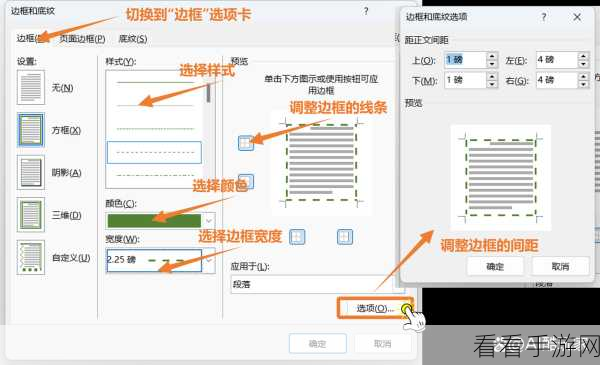
要实现 Word 导入其他文档内容,第一种方法是直接打开 Word 软件,在菜单栏中找到“插入”选项,点击“插入”后,会出现一系列相关功能,其中就包括“对象”,选择“对象”中的“文件中的文字”,然后浏览并选中您想要导入的文档,点击确定即可完成导入。
中心句:直接在 Word 菜单栏的“插入”选项中,通过“对象”里的“文件中的文字”来导入其他文档。
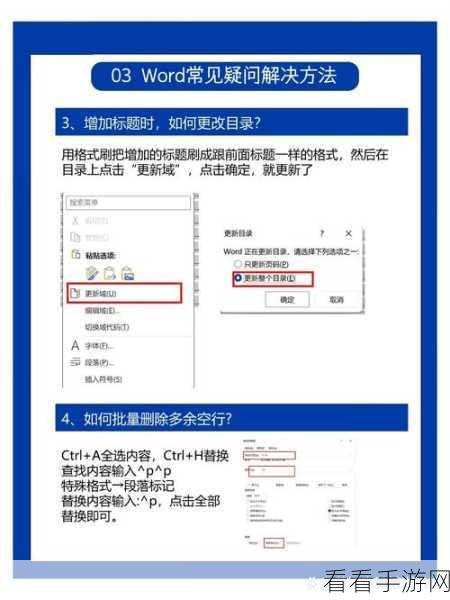
另外一种常用的方法是利用复制粘贴,先打开要导入的文档,选中需要导入的内容,按下 Ctrl+C 进行复制,然后切换到目标 Word 文档,将光标定位到合适的位置,按下 Ctrl+V 进行粘贴。
中心句:通过复制粘贴的方式,将其他文档的内容导入 Word 文档。
需要注意的是,在导入过程中,可能会出现格式不一致的情况,这时您可以根据需要对导入的内容进行格式调整,比如字体、字号、段落格式等,以使其与当前文档的风格保持一致。
中心句:导入时可能有格式问题,需根据需求进行调整。
熟练掌握 Word 导入其他文档内容的方法,能让您在处理文档时更加得心应手,节省时间和精力。
文章参考来源:日常办公及文档处理经验总结。
